Clickworker
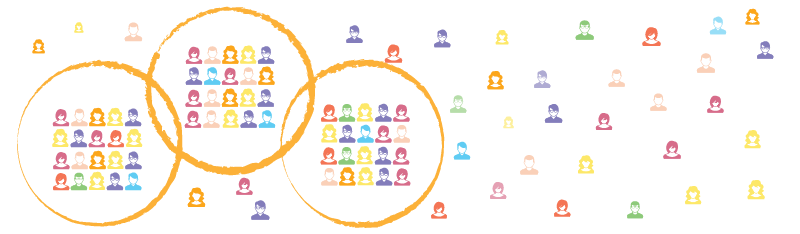
Auf unserem Marktplatz können Sie über das Menü-Item Teilnehmergruppen „Intern“ beliebig viele Gruppen an Clickworkern für sich erstellen, die Sie dann im Auftragsprozess als Teilnehmer auswählen (zulassen) oder ausschließen (blockieren) können.
Eine Gruppe an Autoren kann sinnvollerweise aus Autoren/Clickworkern gebildet werden, deren bisherige Arbeiten Sie besonders gut fanden. Das ermöglicht Ihnen, die Bearbeitung folgender Aufträge gezielt an die Clickworker aus Ihrer Autorengruppe zu richten. Auf diese Weise können Sie die Ergebnisse besser steuern und auf Ihre Erwartungen hin optimieren.
Genauso kann es hilfreich sein, bestimmte Autorengruppen gezielt auszuschließen. Beispielsweise können Sie Autoren blockieren, deren Stil oder thematische Ausrichtung nicht zu Ihren Anforderungen passt. So stellen Sie sicher, dass Ihre Aufträge nur von passenden Clickworkern bearbeitet werden.
Die Bildung spezifischer Teilnehmergruppen ist für die Durchführung von Online-Umfragen und Panelstudien von großem Vorteil. Durch die Zusammenstellung einer Gruppe bewährter Teilnehmer aus früheren Umfragen können Sie diese gezielt für zukünftige Befragungen einladen. Dies ermöglicht eine effektive und kontinuierliche Datenerhebung, insbesondere für Längsschnittstudien, bei denen es darauf ankommt, Entwicklungen und Veränderungen über einen längeren Zeitraum hinweg zu verfolgen und zu analysieren.
Umgekehrt kann es sinnvoll sein, bestimmte Clickworker von der Teilnahme an weiteren Umfragen auszuschließen. Dies ist besonders dann relevant, wenn Teilnehmer bereits an einer früheren Erhebung teilgenommen haben und ihre erneute Teilnahme zu Verzerrungen der Ergebnisse führen könnte. Durch den gezielten Ausschluss solcher Teilnehmer stellen Sie sicher, dass Ihre Umfrageergebnisse repräsentativ und frei von Wiederholungseinflüssen sind, was die Qualität und Aussagekraft der erhobenen Daten verbessert.
Folgend erläutern wir Ihnen Schritt für Schritt wie das Erstellen von Teilnehmergruppen funktioniert.
Loggen Sie sich mit Ihrem Kundenzugang auf unserem Marktplatz ein.
Wählen Sie ganz unten auf der Seite unter „Teilnehmergruppen“ den Menüpunkt „Intern“ aus.
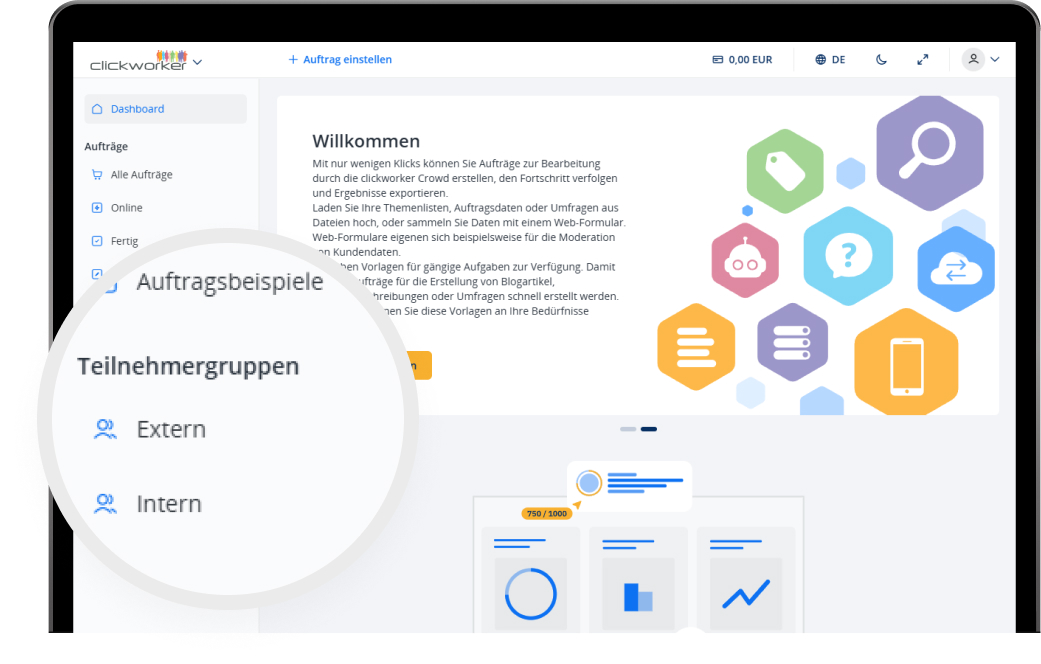
Klicken Sie auf den Button: „Neue Teilnehmergruppe“.
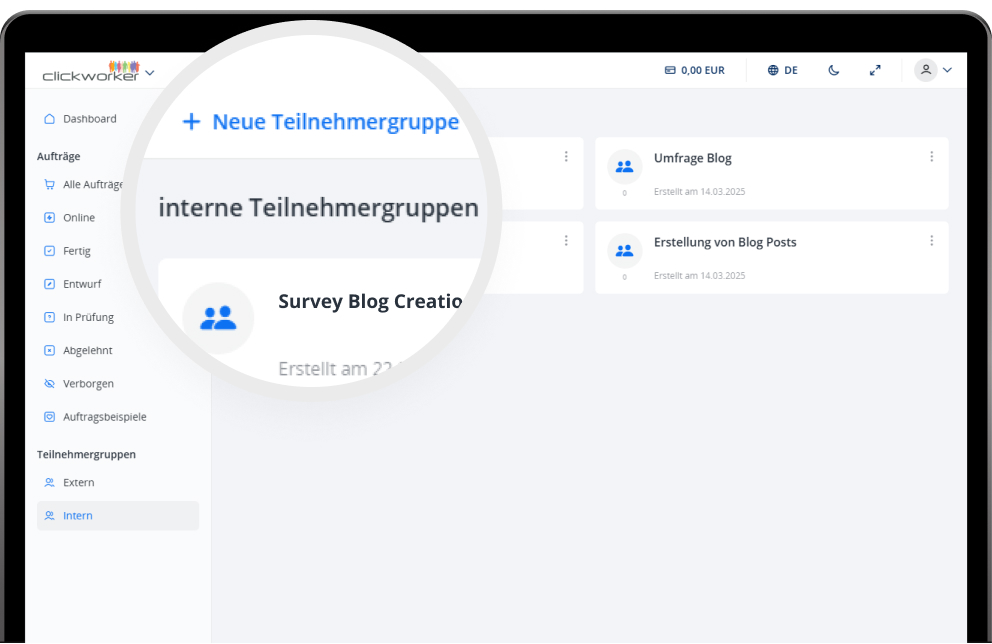
Geben Sie Ihrer Teilnehmergruppe einen Namen, fügen Sie ggf. eine Notiz zur Gruppe für Sie selbst hinzu und klicken Sie auf den Button “Erstellen“.
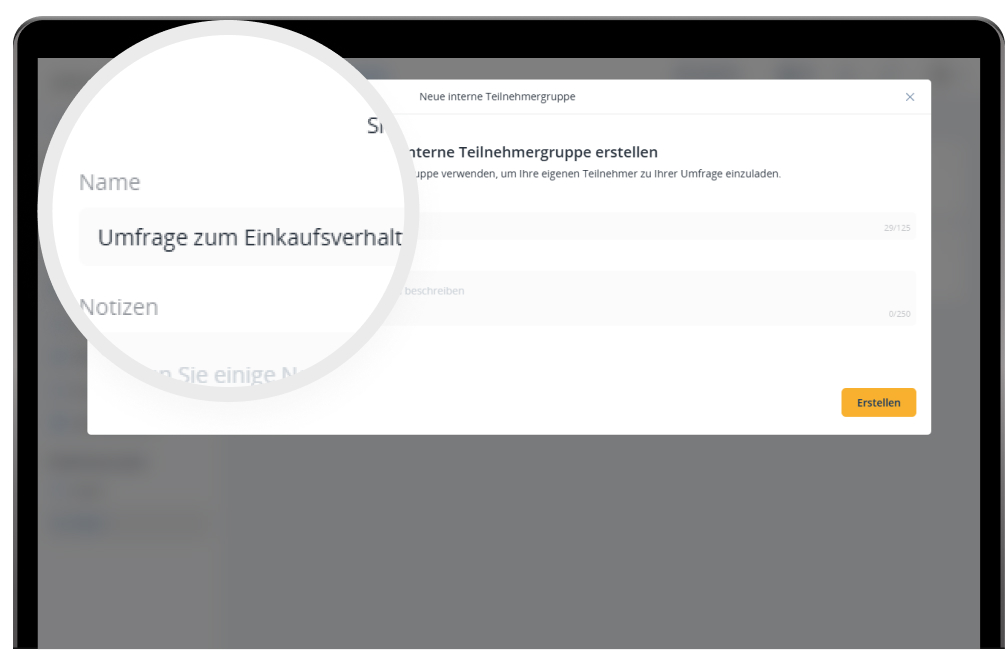
Fügen Sie Teilnehmer hinzu, die Sie in der Gruppe haben möchten.
Klicken Sie auf den Button „Teilnehmer hinzufügen“. Suchen Sie nun die Teilnehmer aus, die Sie zur Gruppe hinzufügen möchten.
Hierzu können Sie einzelne Clickworker über deren Benutzer-ID suchen und auswählen. (Die Benutzer-IDs von Teilnehmern, die an Ihrer extern erstellten Umfrage teilgenommen haben, erhalten Sie nur, wenn Sie im Auftragsprozess bei der Abfrage “Eindeutige ID des Clickworkers als Parameter“ – “Ja“ auswählen. Bei allen anderen Aufträgen werden die Benutzer-IDs in der Anzeige Ihres Auftrags unter dem Reiter „Ergebnisse“ mit angezeigt.)
Eine weitere Möglichkeit ist, die teilnehmenden Clickworker aus einem Ihrer vergangenen Projekte aufzurufen, und hier entweder einzelne oder alle Clickworker für die Gruppe auszuwählen.
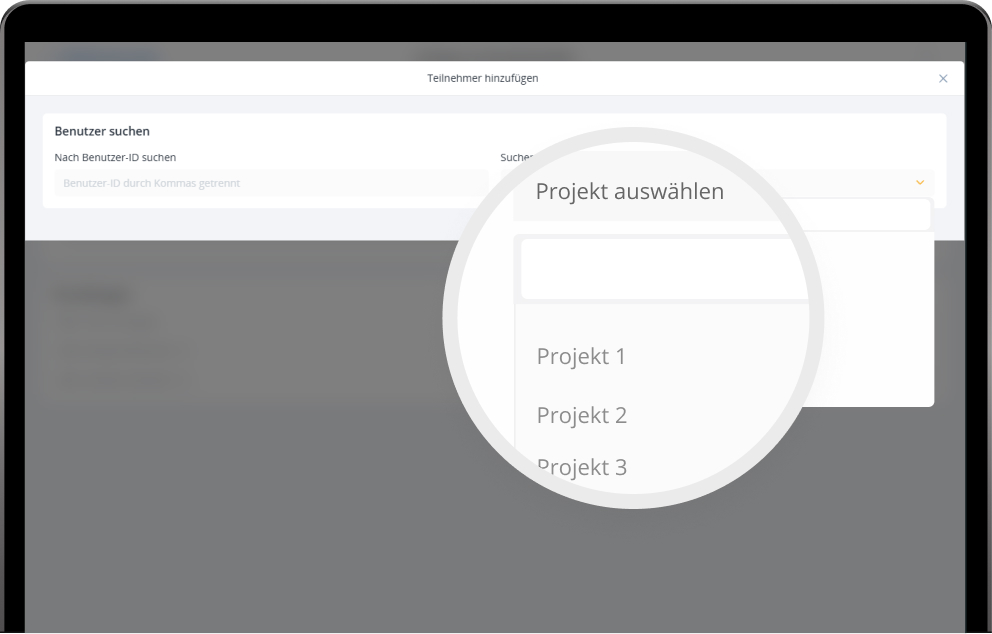
Beide Felder können Sie jeweils als Fenster für die Suche nach einem bestimmten Clickworker oder einem bestimmten Projekt nutzen.
Setzen Sie ein Häkchen bei den Clickworkern, die Sie in die Gruppe mit aufnehmen wollen, und klicken Sie anschließend auf den Button “Ausgewählte Teilnehmer hinzufügen“.
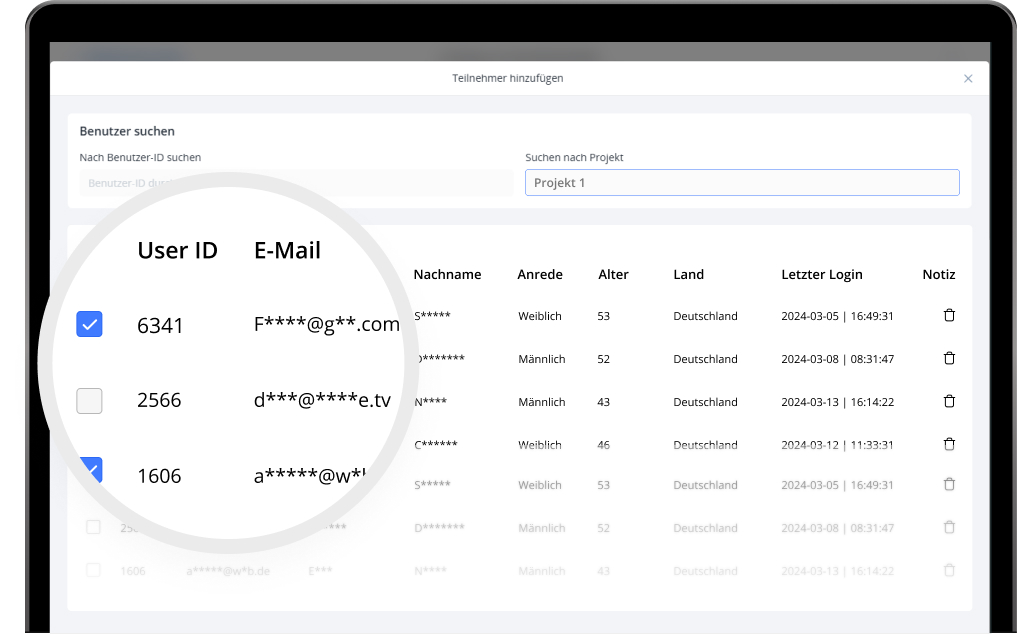
Die Teilnehmergruppe ist nun angelegt. Sie können nach Belieben Clickworker aus der Gruppe entfernen, neue Clickworker hinzufügen oder den Gruppennamen und die Notizen bearbeiten.
Durch Aktivieren der Optionen „Standard-Blockliste“ oder „Standard-Allowliste“ können Sie außerdem festlegen, ob diese Gruppe bei jedem Ihrer Aufträge automatisch als Teilnehmergruppe ausgeschlossen oder als Teilnehmergruppe hinzugefügt werden soll.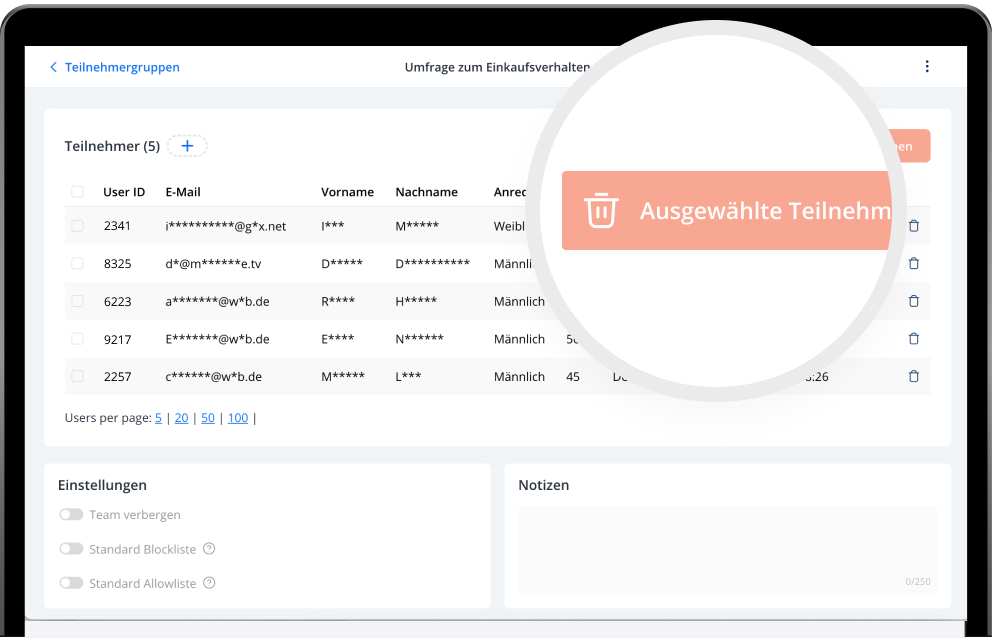
Clickworker